フッターコンテンツを修正する
-
[テーマ]をクリックし、[レイアウト]をクリックします。
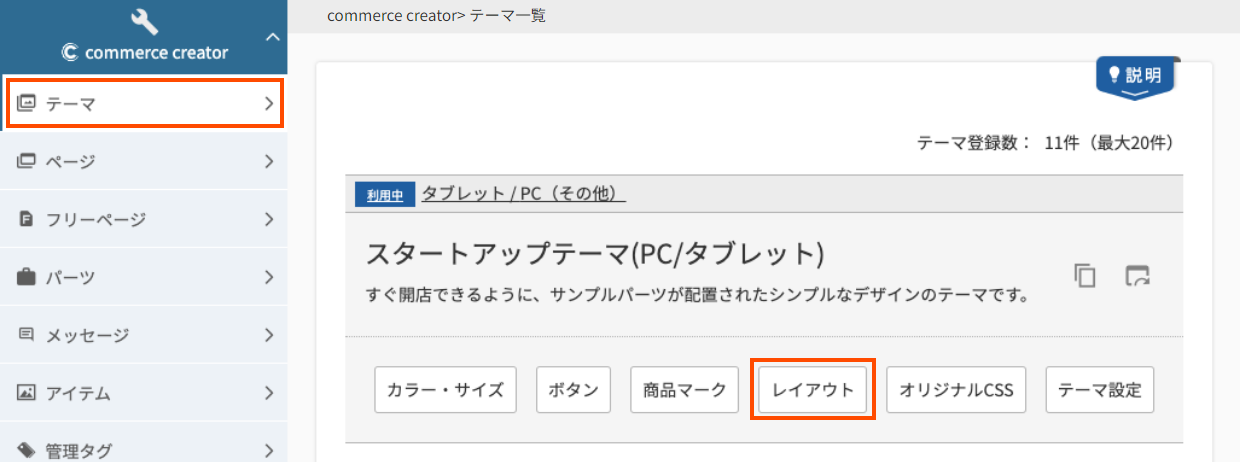
-
レイアウト検索画面で[トップページ]にチェックを入れて検索し、トップページのレイアウトのをクリックします。
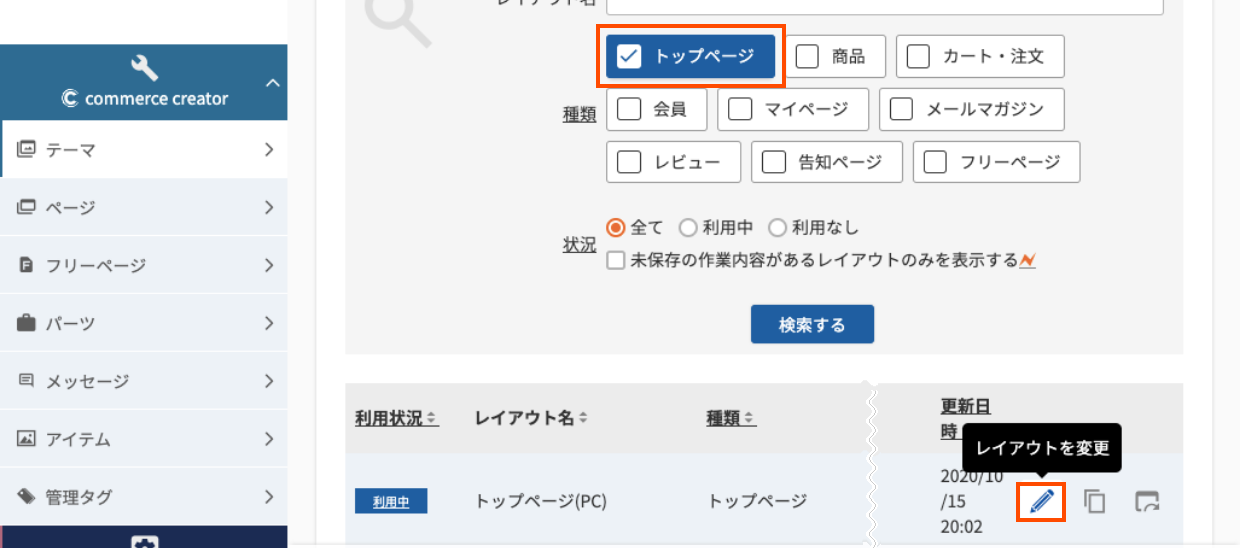
-
[フッターエリア]のをクリックして、[パーツを変更する]をクリックします。
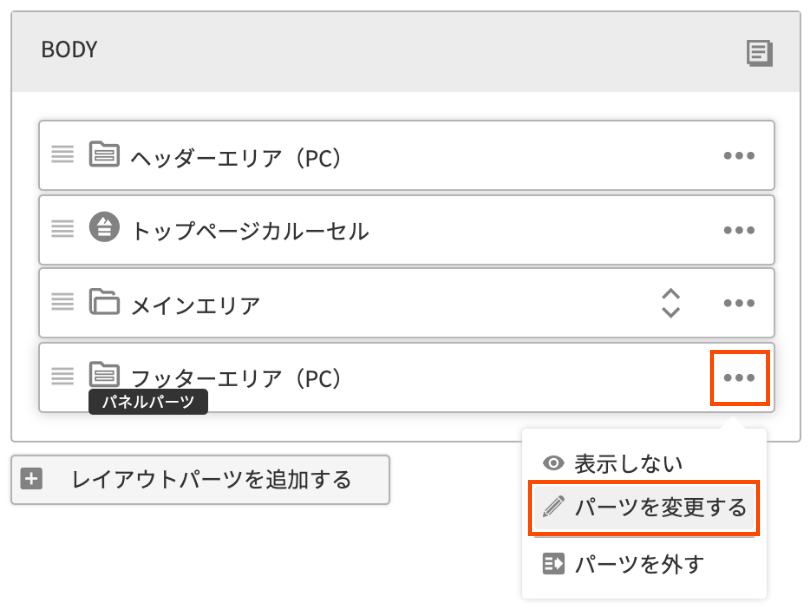
-
[フッターコンテンツ]を開きます。
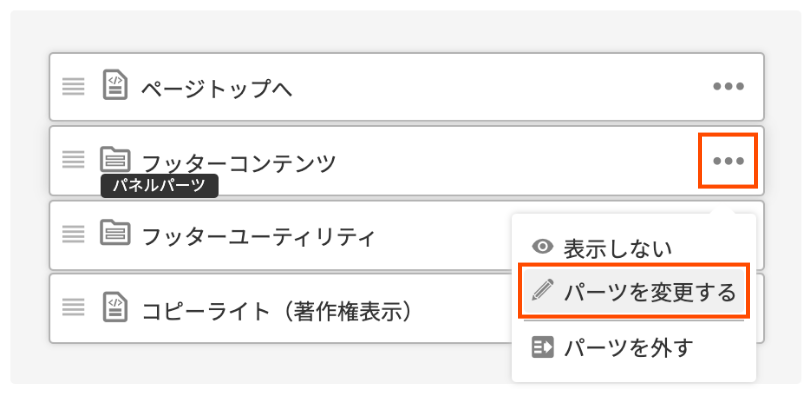
-
[フッターナビゲーション]を開きます。
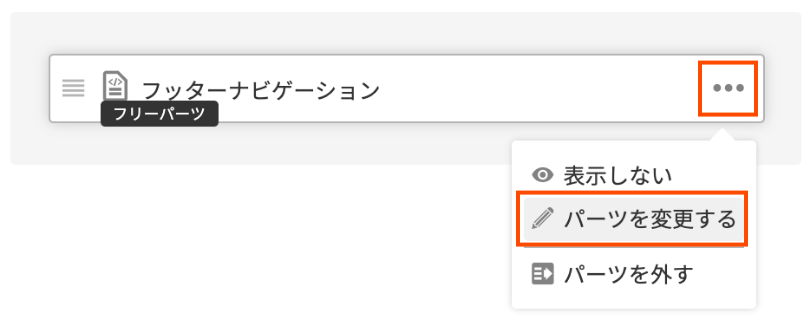
-
1つ目のコンテンツ[お支払い]を修正します。
下記の青く選択されている部分が修正箇所です。ここに書かれている文章を修正しましょう。
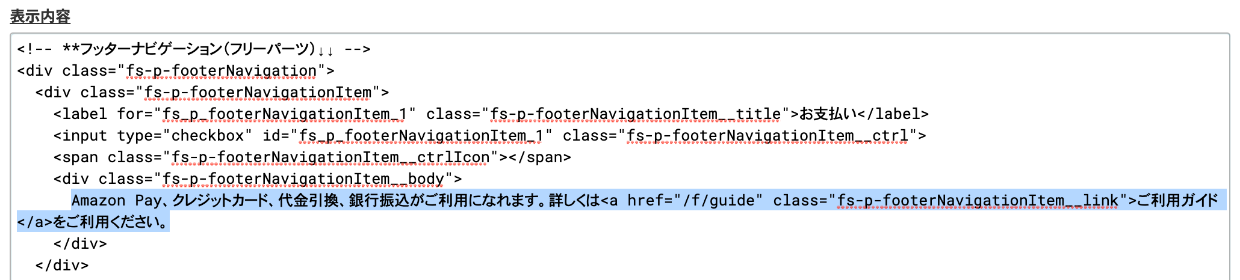
-
2つ目のコンテンツ[配送・送料]を修正します。
下記の青く選択されている部分が修正箇所です。HTML記述以外の日本語になっている部分の文章を修正しましょう。
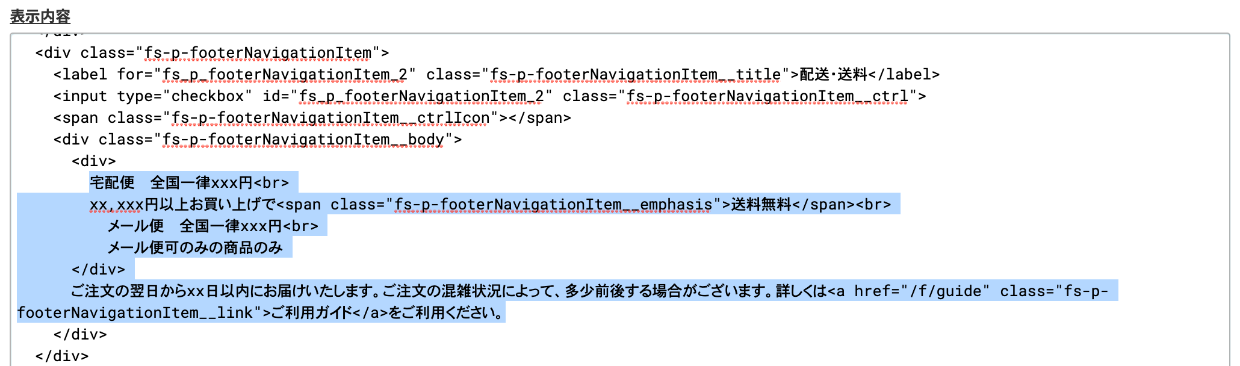
-
3つ目のコンテンツ[返品・交換]を修正します。
下記の青く選択されている部分が修正箇所です。ここに書かれている返品ルールの文章を修正しましょう。
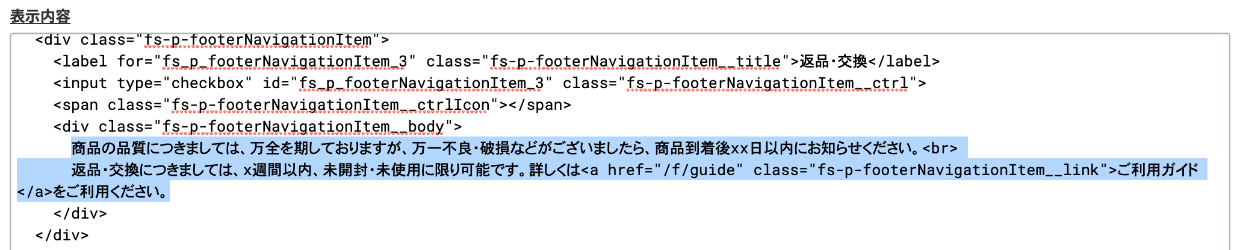
-
4つ目のコンテンツ[お問合せ先]を修正します。
下記の青い下線の部分が修正箇所です。ここに書かれているメールアドレス・電話番号などを修正しましょう。
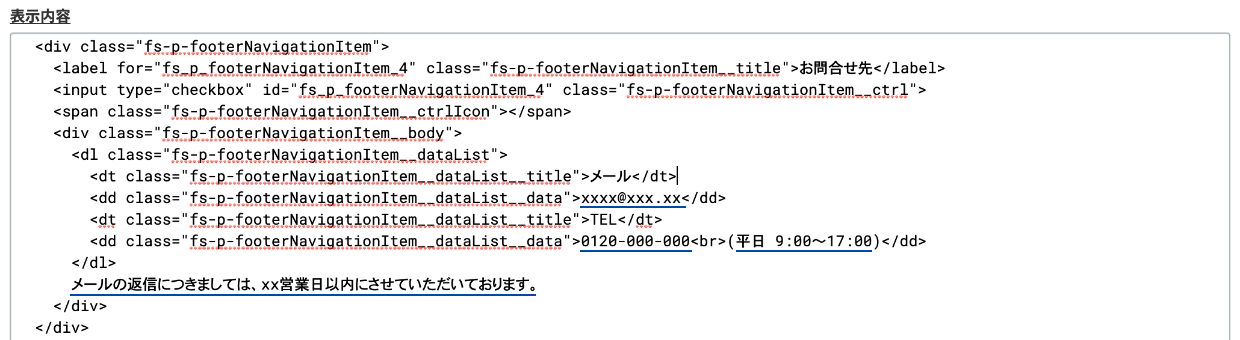
-
5つ目のコンテンツ[カテゴリー]を修正します。
下記の青い下線の部分が修正箇所です。ここに書かれているカテゴリー名を修正しましょう。
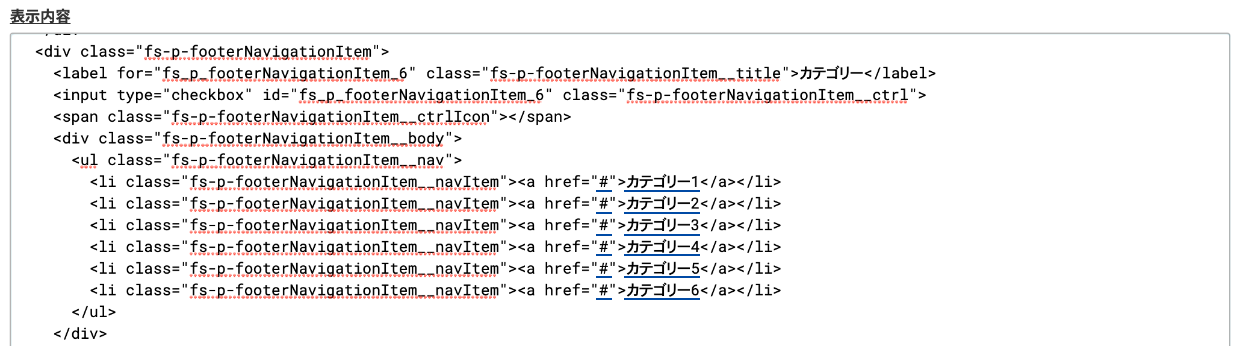
の「#」の部分に該当するカテゴリーページのURLを記載します。<a href="#">
例)<a href="https://example.com/c/tops"> -
6つ目のコンテンツ[マイページ]を修正します。
下記の青い下線の部分が修正箇所です。ここに書かれている内容を必要に応じて追加・削除などの修正をしましょう。
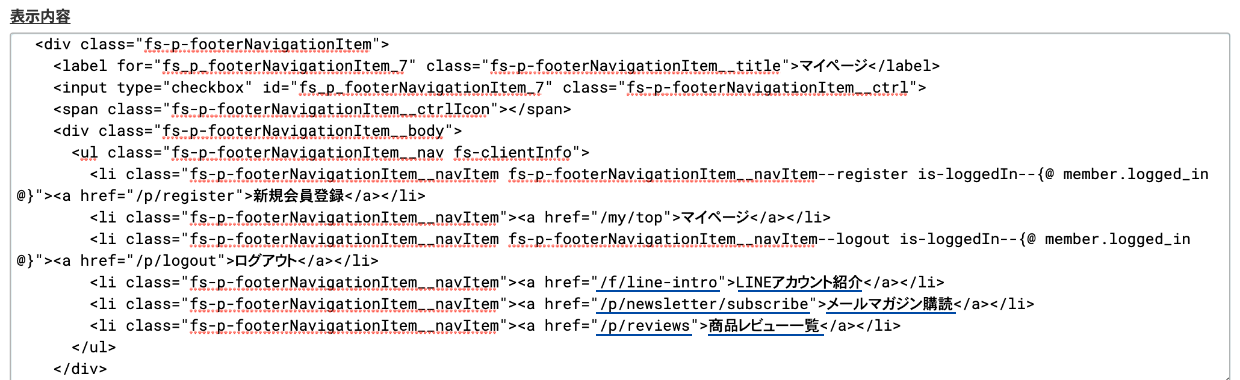
-
7つ目のコンテンツ[サポート]を修正します。
サポートというタイトルを変えたい場合は、下記の青い下線の部分が修正箇所です。ここに書かれているタイトルを修正しましょう。
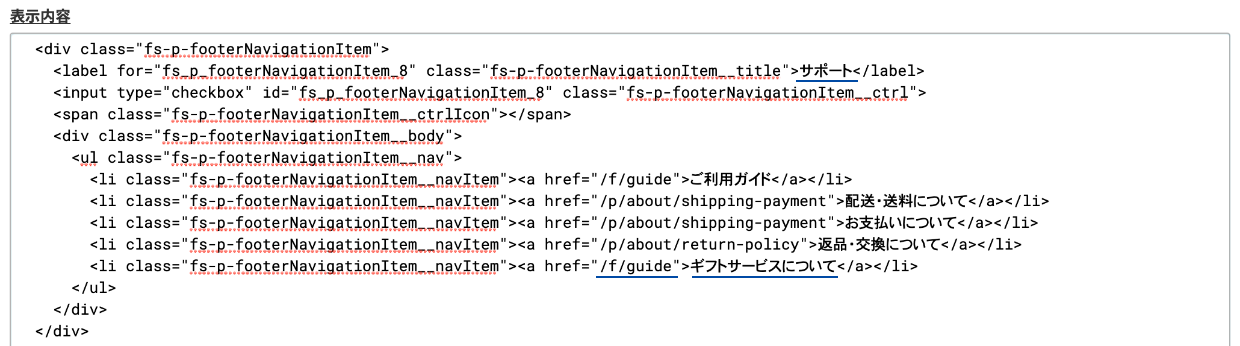
「ギフトサービスについて」は初期状態では存在していないページなので、フリーページ機能で作成するか、不要な場合はギフトサービスの一行を削除しておきましょう。
-
8つ目のコンテンツ[会社概要]を修正します。
下記の青い下線の部分が修正箇所です。会社の住所や電話番号などの文章を修正しましょう。
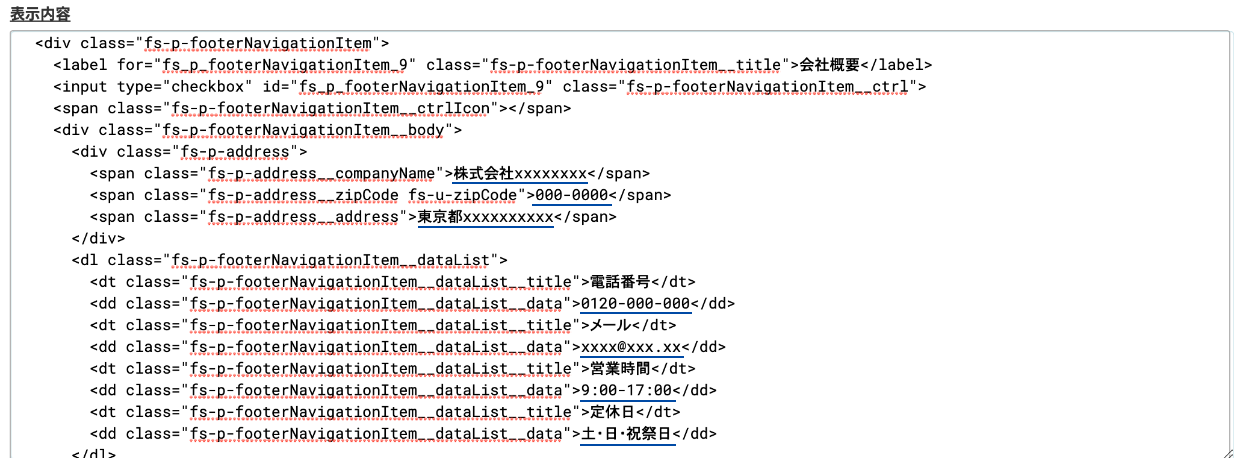
-
8つのコンテンツ修正が完了したら[保存する]をクリックします。
スタートアップテーマのフッターに入っている8つのコンテンツを、自社の情報に書き換えていきます。
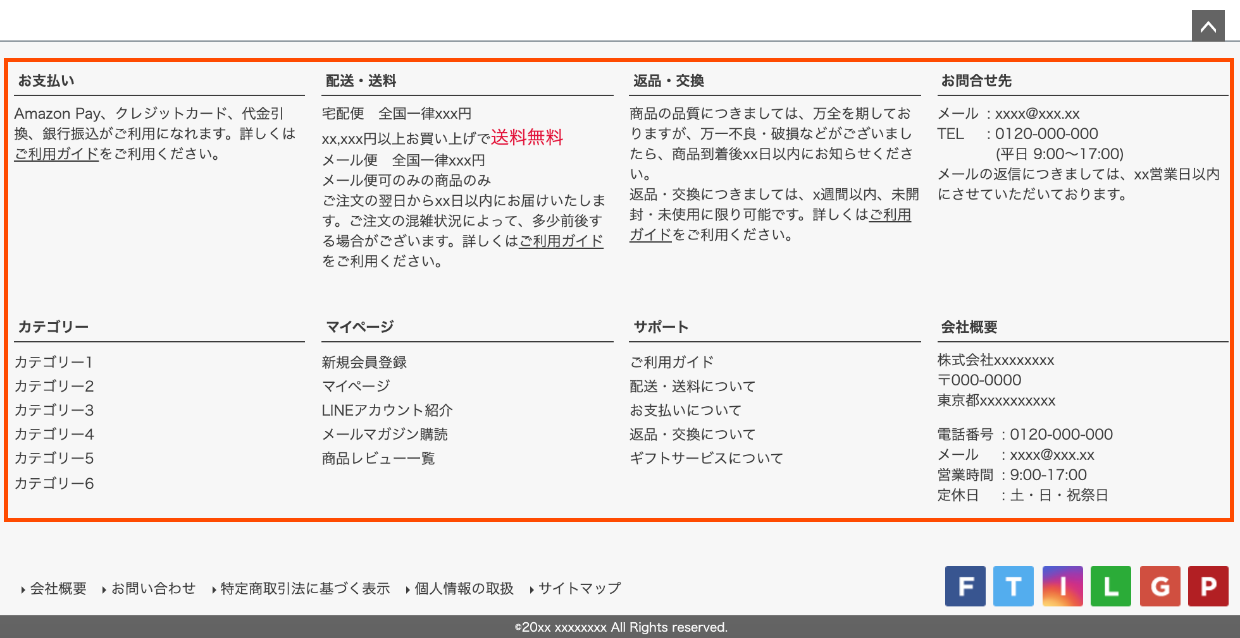
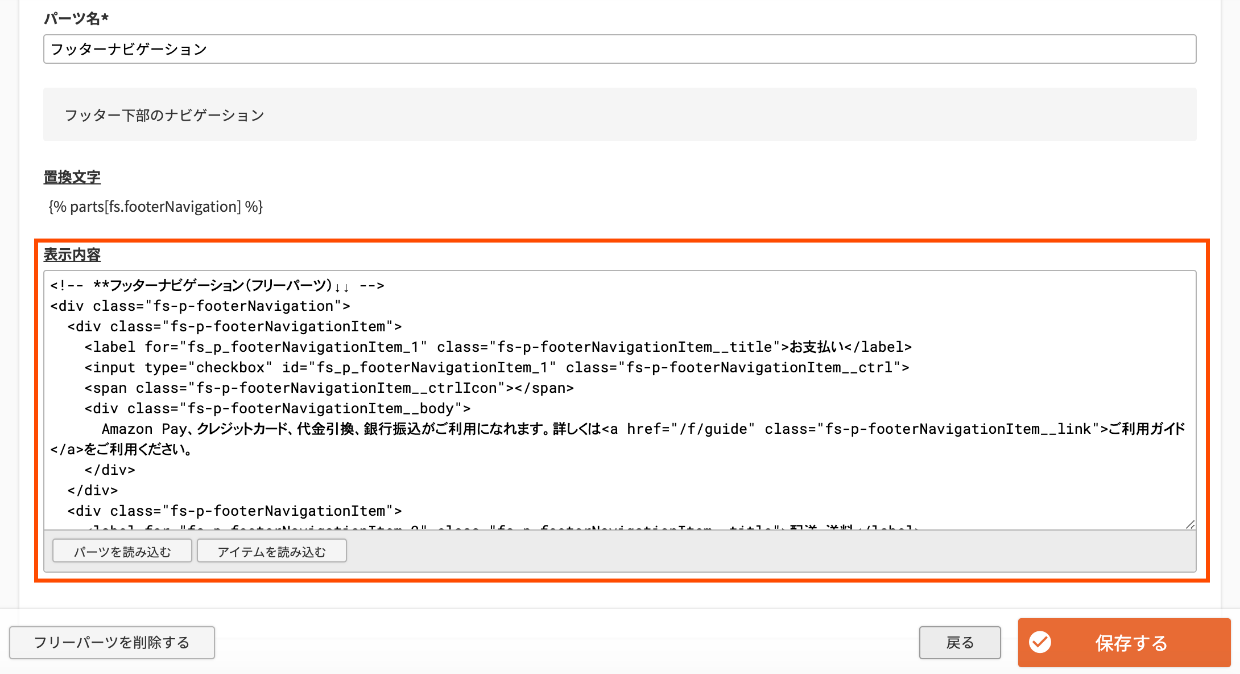
フッターメニューを修正する
-
上記8つのコンテンツを修正し終えた後、[保存する]をクリックすると、フッターナビゲーションのパーツが表示されている画面に戻ります。この画面で右下の[戻る]ボタンをクリックします。

-
[フッターユーティリティ]を開きます。
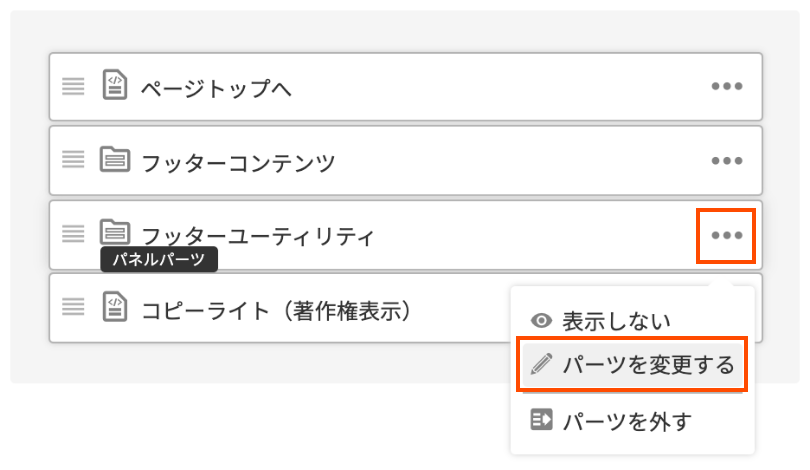
-
[フッターメニュー]を開きます。
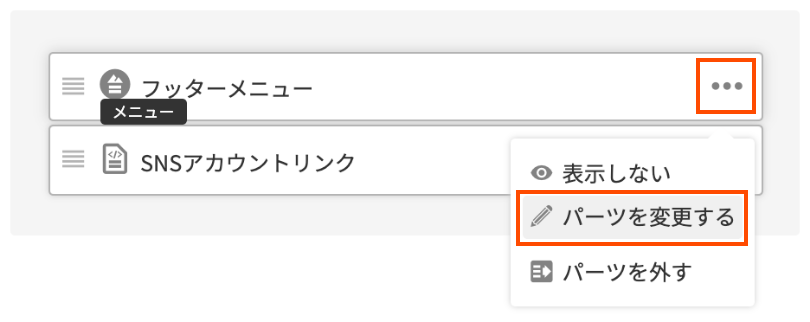
-
各メニューパーツが表示されているので、必要に応じて追加・削除をします。
不要なメニューは[メニューから外す]ボタンで外すことができます。
追加したいメニューは、右側の検索ボックスで検索し、右から左にパーツをドラッグ&ドロップで配置することができます。
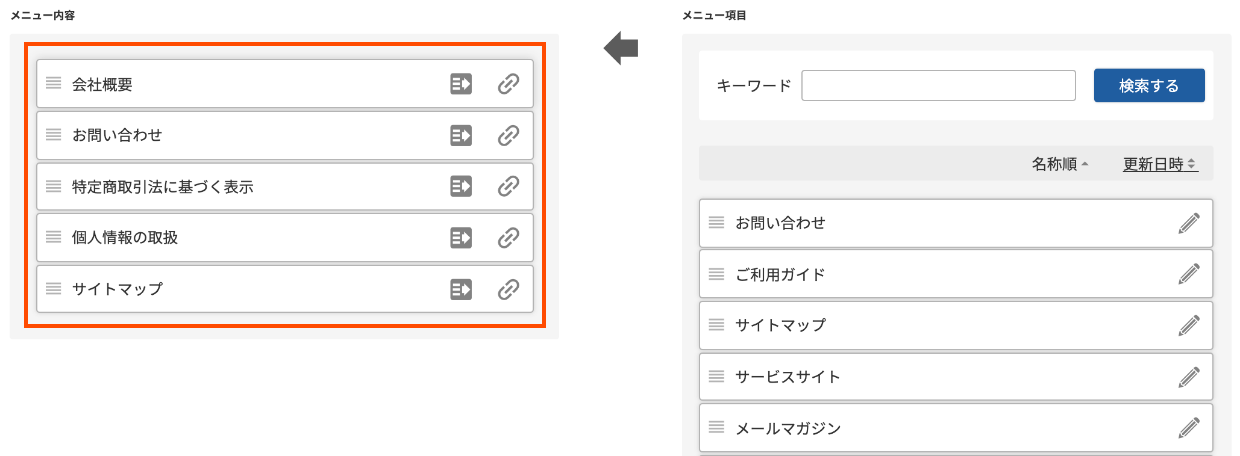
-
修正が完了したら[保存する]をクリックします。
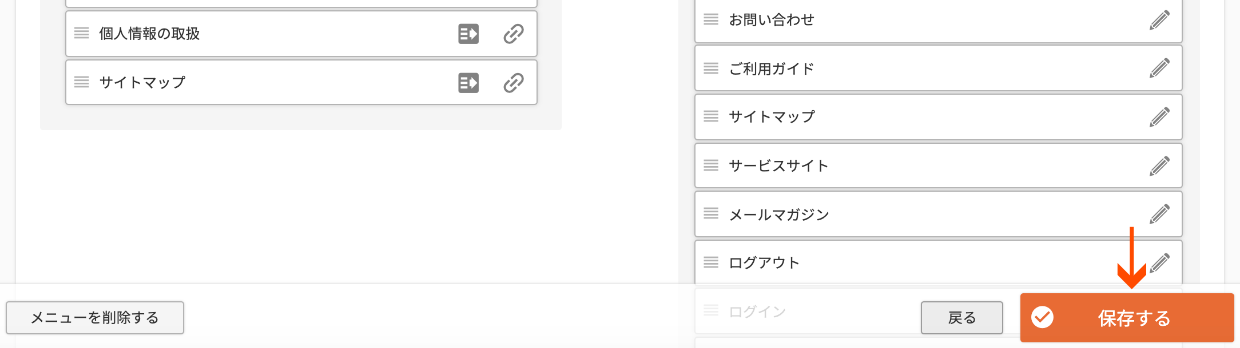
スタートアップテーマの画面左下にある「会社概要・お問い合わせ」などの項目を修正します。
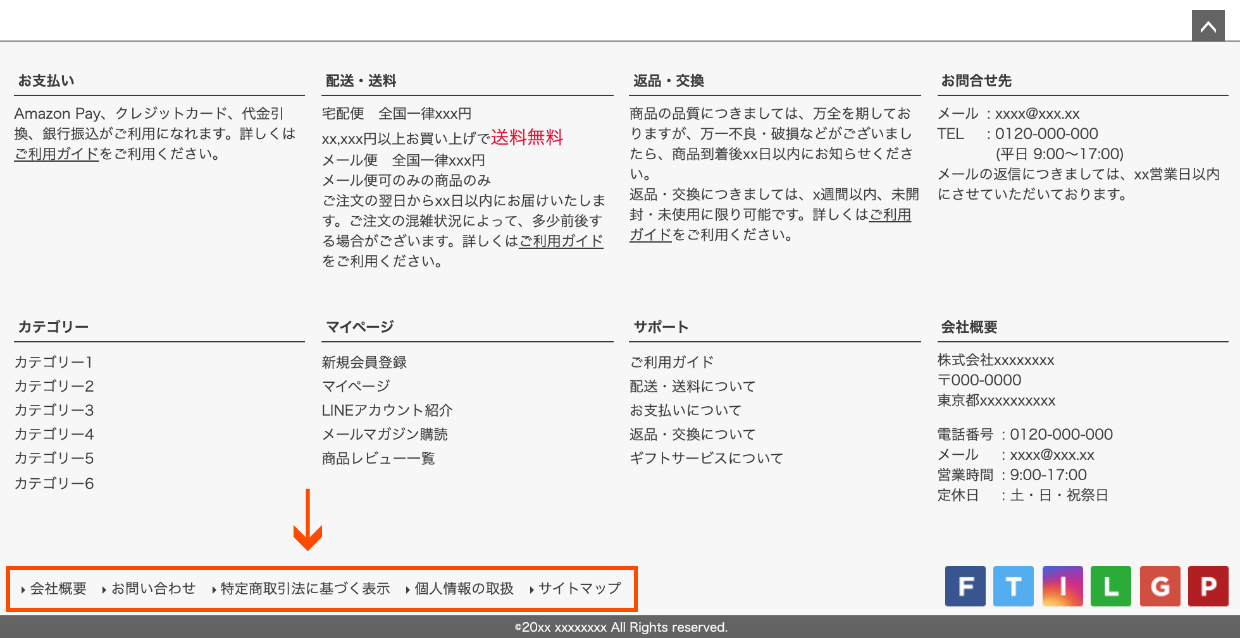
以上でフッターメニューが修正できました。
SNSのリンクを修正する
-
フッターメニューの修正後に[保存する]をクリックすると、[SNSアカウントリンク]パーツが表示されるので[パーツを変更する]をクリックします。
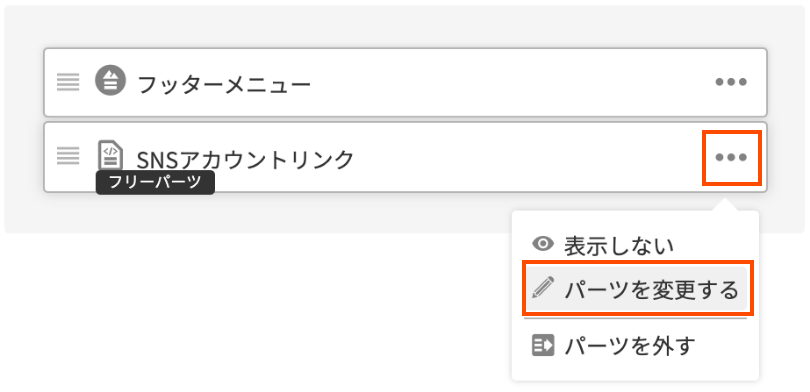
-
各SNSボタンが必要かを確認して、不要なボタンは削除します。
例)下記は[Facebookボタン]のHTML記述です。[Facebookボタン]が不要な場合は下記のHTML記述を削除します。
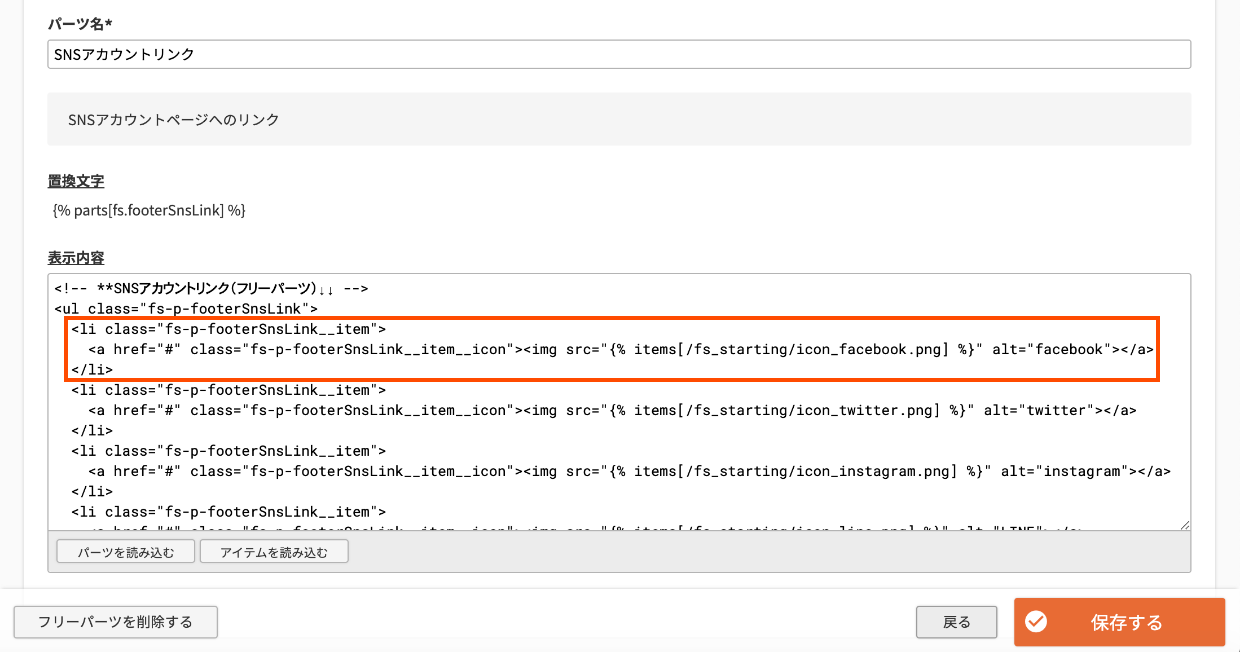
同様に、他のSNSボタンも不要であれば削除しておきます。
-
各SNSアカウントのURLを設定する
下記はインスタグラムボタンのHTML記述です。
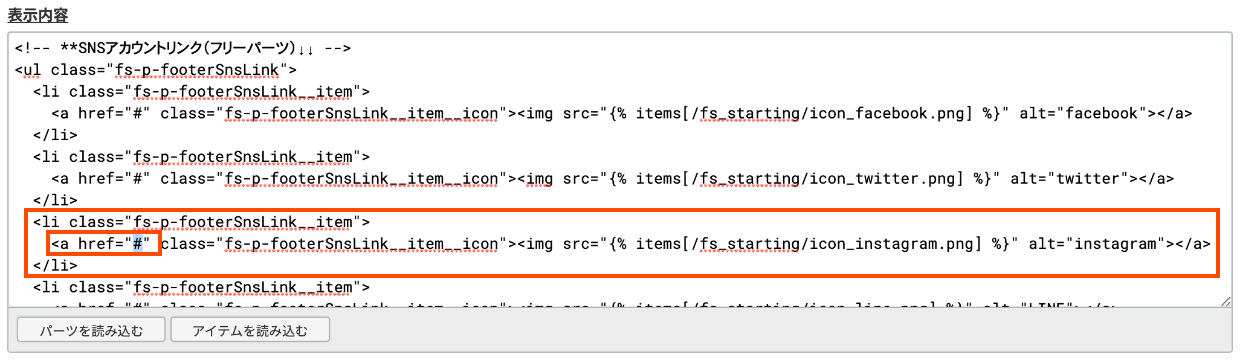
各SNSごとに記述されている「href="#" 」の「#」に各SNSのURLを記載していきます。
例) href="#" ↓ href="https://www.instagram.com/exampleshop/?hl=ja" -
SNSボタンを追加したい場合
例えば、初期状態ではYouTubeのボタンがないので追加したいと思った場合は、先に[アイテム]にてYouTubeボタン画像をアップロードしておく必要があります。
ボタン画像を[icon_YouTube.png]という名前でアイテムにアップロードし、「Google+」のボタン記述を「YouTube」に差し替える場合は、下記の箇所を修正します。
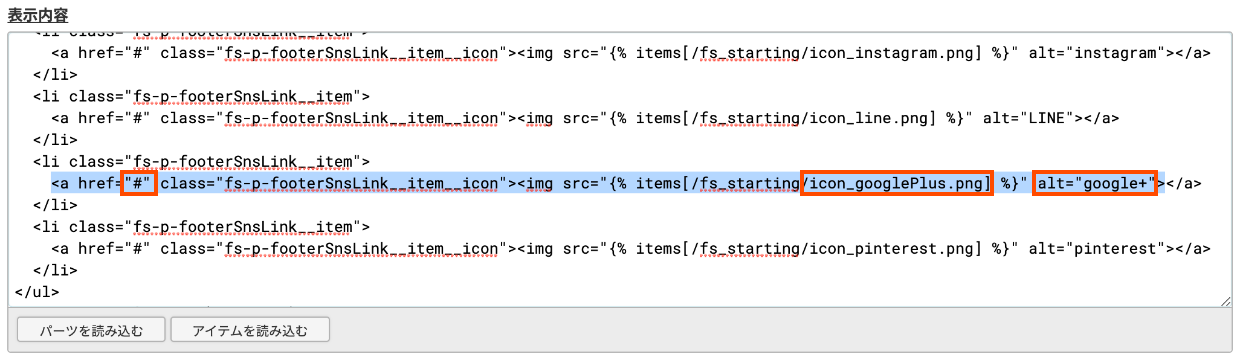
※「#」にYouTubeチャンネルのURLを記載します。
<img src="{% items[/fs_starting/icon_googlePlus.png] %}" alt="google+"> ↓ <img src="{% items[/fs_starting/icon_YouTube.png] %}" alt="YouTube">以上で、SNSボタンへのリンク設定が完了しました。
スタートアップテーマ画面の右下に各種SNSのアイコンが並んでいますが、最初はリンク先が設定されていないので、貴社アカウントのURLを設定していきます。
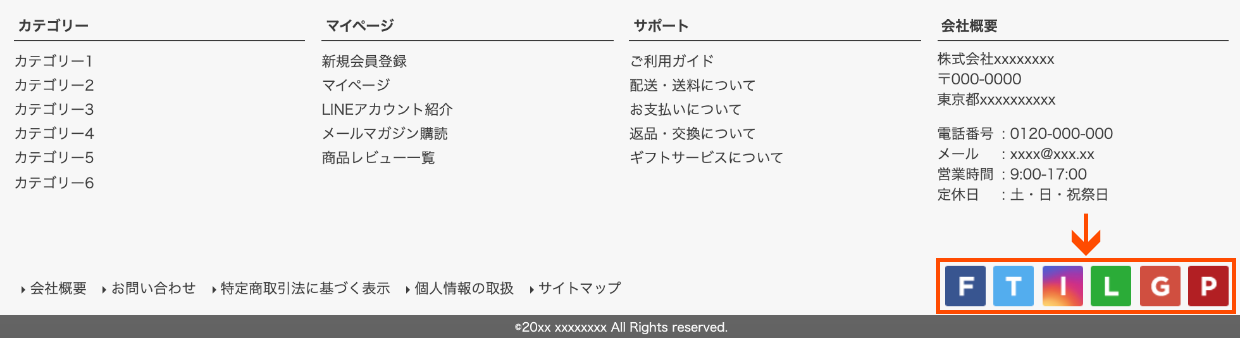
コピーライトを修正する
-
[SNSアカウントリンク]パーツの修正後、画面右下の[戻る]ボタンをクリックします。
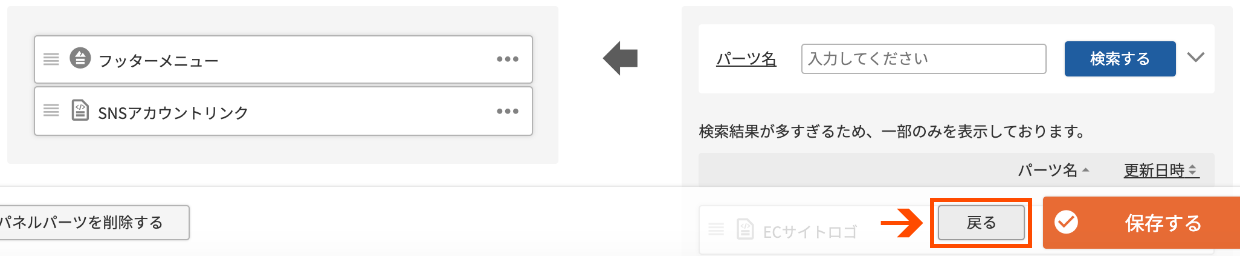
-
[コピーライト(著作権表示)]パーツを開きます。
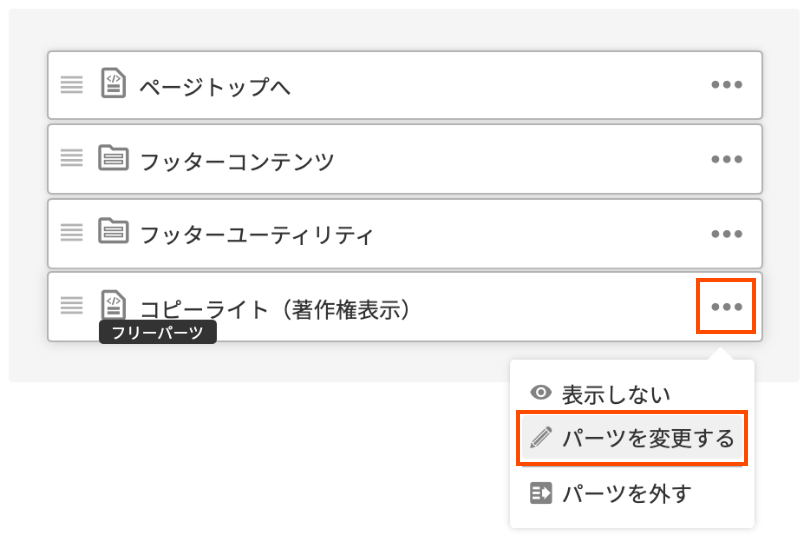
「©20xx xxxxxxxx All Rights reserved.」の文章を修正します。
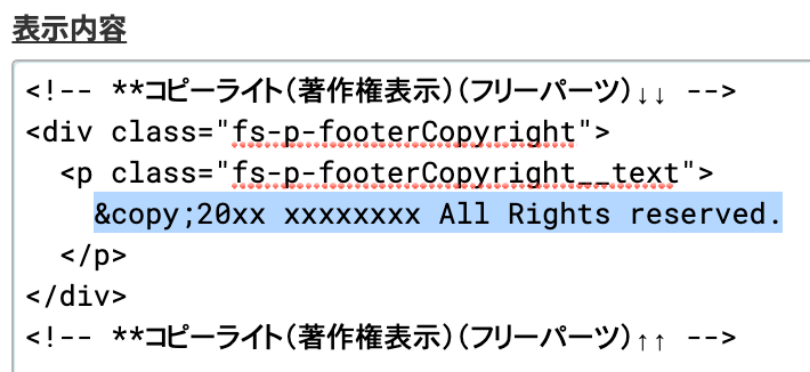
-
修正できたら[保存する]をクリックします。
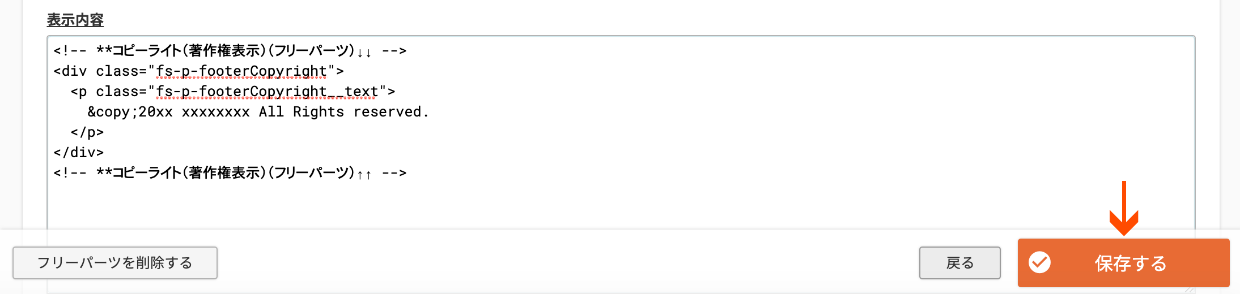
スタートアップテーマ画面の最下部に表示されている「©20xx xxxxxxxx All Rights reserved.」の記述を修正します。
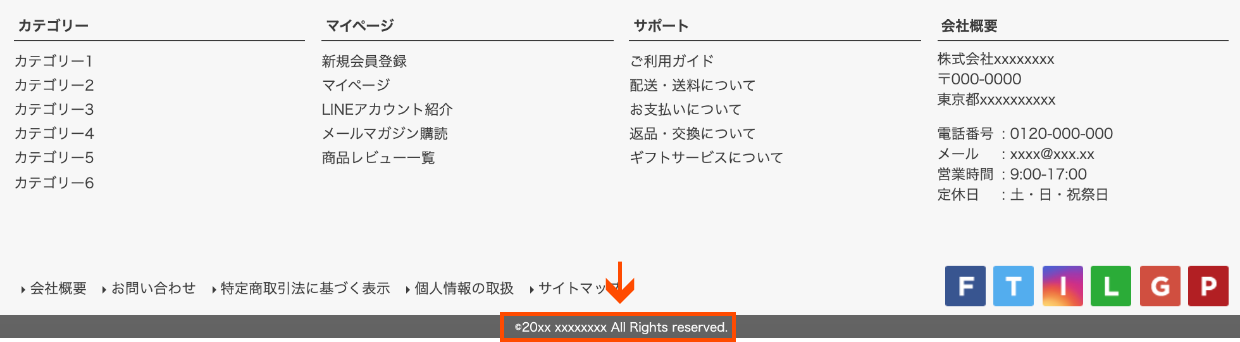
以上で、コピーライトの修正が完了しました。
以上で、
・フッターコンテンツ
・フッターメニュー
・SNSボタン
・コピーライト
フッターエリアの4項目の修正が完了となりました。